Uppsöfnunaráætlanir fyrir leyfi og fjarvistir
Mikilvægt
Virknin sem vísað er til í þessari grein er nú í boði fyrir viðskiptavini sem nota stakt Dynamics 365 Human Resources. Sum eða öll virknin verður í boði sem hluti af síðari útgáfu í tölvukerfi Finance eftir útgáfu 10.0.26 af Finance.
Á við um þessi Dynamics 365-forrit:
Human Resources
Þú getur safnað orlofi og fjarveru í Dynamics 365 Human Resources fyrir marga starfsmenn eða einstakling.
Uppsöfnun orlofs og fjarvista margra starfsmanna
Á síðunni Orlof og fjarveru skaltu velja flipann Tenglar .
Undir Stjórna orlofi velurðu Safna á orlofs- og fjarvistaáætlanir.
Safna á orlofs- og fjarvistaáætlanir gluggi birtist. Í Safna frá og með skaltu annað hvort velja dagsetningu dagsins eða velja Sérsniðna dagsetningu og sláðu inn sérsniðna dagsetningu.
Ef þú vilt keyra uppsöfnun fyrir öll fyrirtæki skaltu velja Öll fyrirtæki. Ef þú vilt vinna úr uppsöfnun fyrir eina orlofsáætlun skaltu velja Nei fyrir Allar áætlanir og velja síðan Slepptu áætlun. Ef öll fyrirtæki eru valin er ekki hægt að velja staka leyfisáætlun.
Ef þú vilt keyra uppsöfnunarferlið í bakgrunni skaltu velja Keyra í bakgrunni og gera eftirfarandi verkefni:
- Færið inn upplýsingar fyrir uppsöfnunarferlið.
- Til að setja upp endurtekið verk skaltu velja Endurtekningar, slá inn endurtekningarupplýsingarnar og velja síðan Í lagi.
- Til að setja upp starfsviðvörun skaltu velja Viðvaranir, velja þær tilkynningar sem á að fá og síðan Í lagi.
- Veldu Í lagi. Uppsöfnunarferlið keyrir með breytunum sem þú stillir.
Uppsöfnun orlofs og fjarvista fyrir starfsmann
Á skrá starfsmanns skaltu velja Leave.
Veldu Safna á orlof og fjarveru.
Safna á orlofs- og fjarvistaáætlanir gluggi birtist. Í Safna frá og með skaltu annað hvort velja dagsetningu dagsins eða velja Sérsniðna dagsetningu og sláðu inn sérsniðna dagsetningu.
Ef þú vilt keyra uppsöfnun fyrir öll fyrirtæki skaltu velja Öll fyrirtæki. Ef þú vilt vinna úr uppsöfnun fyrir eina orlofsáætlun skaltu velja Nei fyrir Allar áætlanir og velja síðan Slepptu áætlun. Ef öll fyrirtæki eru valin er ekki hægt að velja staka leyfisáætlun.
Ef þú vilt keyra uppsöfnunarferlið í bakgrunni skaltu velja Keyra í bakgrunni og gera eftirfarandi verkefni:
Færið inn upplýsingar fyrir uppsöfnunarferlið.
Til að setja upp endurtekið verk skaltu velja Endurtekningar, slá inn endurtekningarupplýsingarnar og velja Í lagi.
Til að setja upp starfsviðvörun skaltu velja Viðvaranir, velja þær tilkynningar sem á að fá og síðan Í lagi.
Veldu Í lagi. Uppsöfnunarferlið keyrir með breytunum sem þú stillir.
Eyða uppsöfnunum orlofs og fjarvista margra starfsmanna
Eyða rekstrarreikningum fyrir ákveðna áætlun og tímabil. Uppsöfnunardagsetningar verða að vera dagsettar í dag eða í framtíðinni.
Á síðunni Orlof og fjarveru skaltu velja flipann Tenglar .
Undir Stjórna orlofsstjórnun velurðu Eyða uppsöfnun orlofs- og fjarvistaáætlunar.
Í Eyða uppsöfnun orlofs- og fjarvistaáætlunar valgluggans skaltu velja Orlofsáætlun.
Ef við á skaltu velja Eyða stöðuleiðréttingum.
Sláðu inn eða veldu a Leyfir uppsöfnunardagsetning. Þessi dagsetning verður að vera annaðhvort í dag eða í framtíðinni.
Veldu Í lagi. Uppsöfnunarferlið mun eyða uppsetningar með breytunum sem þú stillir.
Eyða uppsöfnunum orlofs og fjarvista eins starfsmanns
Á skrá starfsmanns skaltu velja Leave.
Veldu Eyða uppsöfnun orlofs- og fjarvistaáætlunar.
Í Eyða uppsöfnun orlofs- og fjarvistaáætlunar valgluggans velurðu Leyfir áætlun.
Ef við á skaltu velja Eyða stöðuleiðréttingum.
Sláðu inn eða veldu a Leyfir uppsöfnunardagsetning. Þessi dagsetning verður að vera annaðhvort í dag eða í framtíðinni.
Veldu Í lagi. Uppsöfnunarferlið mun eyða uppsetningar með breytunum sem þú stillir.
Farið yfir uppsöfnunar- og eyðingarferli leyfis
Leyfi uppsöfnun endurskoðun birtist í hvert skipti sem þú keyrir eða eyðir uppsöfnun fyrir einn eða alla starfsmenn. Dagsetning og einstaklingur sem framkvæmdi aðgerðina eru einnig sýnd.
- Á síðunni Orlof og fjarveru skaltu velja flipann Tenglar .
- Undir Stjórna orlofi velurðu Eyða endurskoðun orlofsuppsöfnunar.
Sléttun uppsafnaðs leyfis
Þegar starfsmaður er annaðhvort skráður eða afskráður verður sléttun orlofsuppsöfnunar hlutfallslega. Áður var námundun aðeins leyfð þegar orlofsáætlun var stillt á hlutfallslega og starfsmaður var skráður/afskráður á miðju tímabili. Orlofsuppsöfnun mun nú jafnast óháð innritun/afskráningu á miðju tímabili eða í upphafi tímabils.
Endurskoðun færslu fyrir uppsafnað leyfi
Þessi eiginleiki hjálpar stjórnendum leyfis og fjarvista að skilja betur uppsafnaðar færslur leyfa og fjarvista sem tengjast frítímastöðu starfsmanns fyrir tiltekna leyfisgerð.
Til að skoða færsluupplýsingar:
Á skrá starfsmanns skaltu velja Leave.
Veldu Skoða frí og veldu síðan flipann Innstæður .
Til að skoða uppsöfnunarfærslur sem tengjast tiltekinni orlofstegund skaltu velja tölugildið í Núverandi staða dálknum.
Til að skoða færsluupplýsingarnar fyrir tiltekna uppsöfnunarupphæð, veldu uppsöfnunarlínu, opnaðu Tengdar upplýsingar spjaldið til hægri og opnaðu síðan Færsluupplýsingar hluti. Hlutinn Færsluupplýsingar sýnir:
- Breytingar á eftirstöðvum leyfisgerðum starfsmannsins
- Upplýsingar um starf fyrir það tiltekna uppsöfnunartímabil
- Upplýsingar um uppsöfnunartímabil og taxta
- Allar breytingar gerðar á stillingum leyfisáætlunar
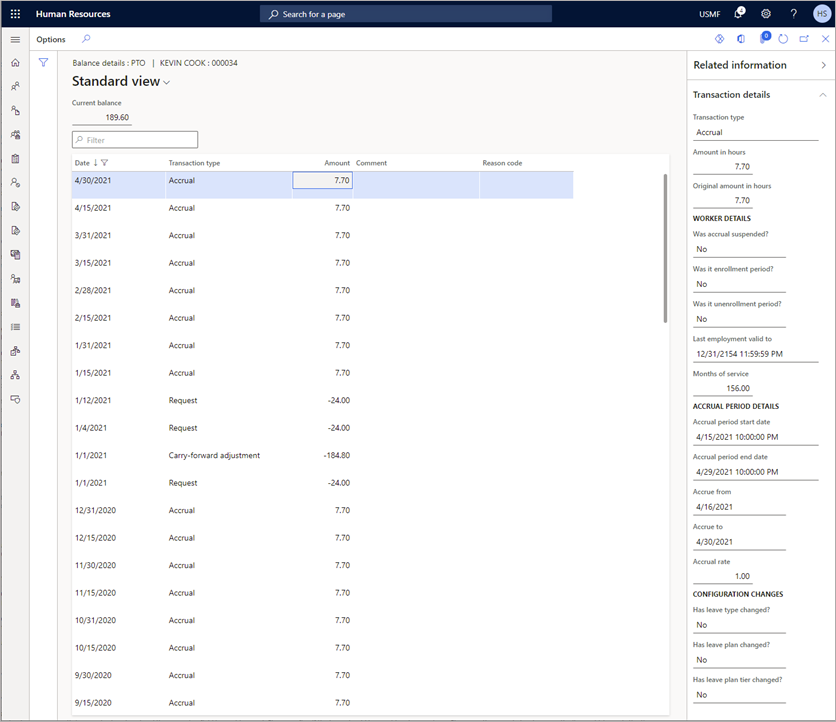
Sjá einnig
Orlofs- og fjarvistayfirlitBúa til orlofs- og fjarvistaáætlun
Athugasemdir
Væntanlegt: Á árinu 2024 munum við hætta með GitHub-mál sem ábendingaleið fyrir efni og skipta því út fyrir nýtt ábendingakerfi. Frekari upplýsingar er að finna hér: https://aka.ms/ContentUserFeedback.
Senda inn og skoða endurgjöf fyrir